更新时间:2023-06-23
驱动精灵怎么让电脑连上WiFi网络?这有个前提,那就是电脑的显卡有连接无线网络的功能才行,也要有相应的驱动程序才可以正常使用无线网络连接,今天熊猫侠小编来讲讲这件事。
台式电脑一般需要外接无线网卡设备,笔记本电脑自带的网卡就有无线网络连接功能。
这也是分情况的:
如果电脑原先是连有线网的,那么驱动精灵就可以在线更新驱动(台式机要插上无线网卡)。
1、首先,打开驱动精灵,进入主页,点击右下角的百宝箱。
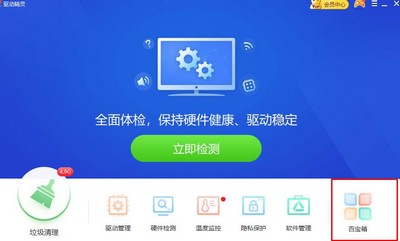
2、然后在百宝箱中选择驱动管理。
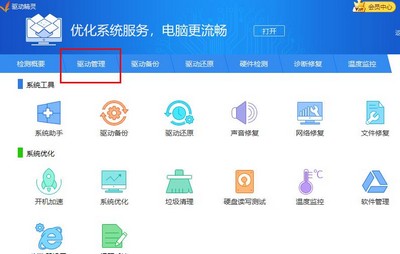
3、然后在设备中找到自己的网卡开始安装升级驱动。
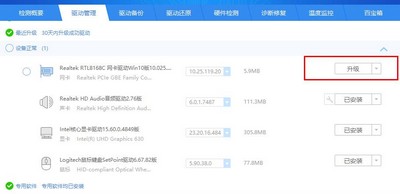
电脑还没有网,网卡驱动又还没装好,那么此时普通版的驱动精灵便不管用了,因为无法在线更新驱动。
1、借一台电脑下载驱动精灵万能网卡版,然后拷贝到你的电脑上进行安装。
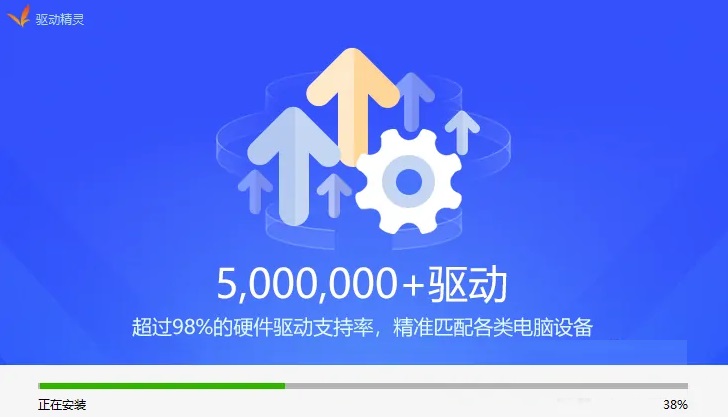
2、安装好驱动精灵万能网卡版以后,就可以离线更新电脑的网卡驱动,使网络功能恢复正常使用。
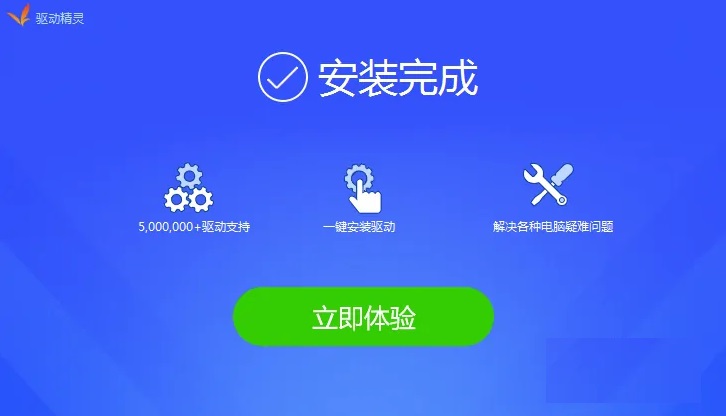
以上就是驱动精灵安装WiFi驱动的方法,可以让电脑连上WiFi网络,希望能帮到你。很多朋友都是因为重装系统把原先的驱动弄没了,所以才需要重新安装网卡驱动恢复网络功能。这里建议用户可以使用熊猫侠装机大师来重装系统,因为重装系统的过程会自动识别硬件安装好驱动,无需用户自己另外去弄。
最新文章
驱动精灵怎么让电脑连上WiFi网络
2023-06-23Win11如何启用SNMPWin11开启SNMP服务的方法
2023-06-23Win10如何设置不更新Win11Win10关闭自动更新Win11的方法
2023-06-23Win10如何更改锁屏图片Win10更改锁屏图片的方法
2023-06-23Excel同时冻结首行和首列怎么设置
2023-06-23Excel如何设置关键字排序Excel设置关键字排序的方法
2023-06-23电脑C盘满了变红怎么办C盘变红的清理方法
2023-06-23Win11如何添加XPS查看器Win11安装XPS查看器的方法
2023-06-23Win11桌面图标间隔太大怎么办Win11桌面图标间隔调小的方法
2023-06-23Adobe Acrobat怎么改变高亮颜色Acrobat改变PDF高亮颜色的方法
2023-06-23发表评论